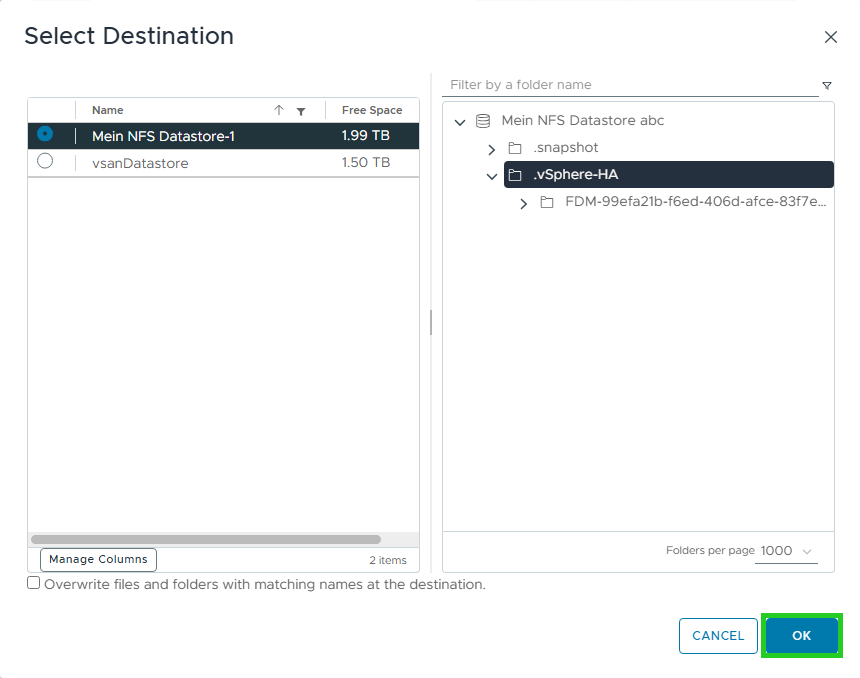Restaurar snapshots de un datastore NFS
Utilice la función «Imprimir» al final de la página para crear un PDF.
Private Cloud
En este artículo te explicamos cómo restaurar un snapshot NFS. Para ello, sigue estas indicaciones:
- Establece una conexión con tu Cloud Privado. Consulta las instrucciones desde este enlace: Cloud Privado
- Abre vSphere Client. Consulta las instrucciones en el siguiente artículo: Abrir vSphere Client
- Desde vSphere Client, en la barra de navegación de la izquierda, haz clic en el icono de la base de datos (Aria-label: Storage).
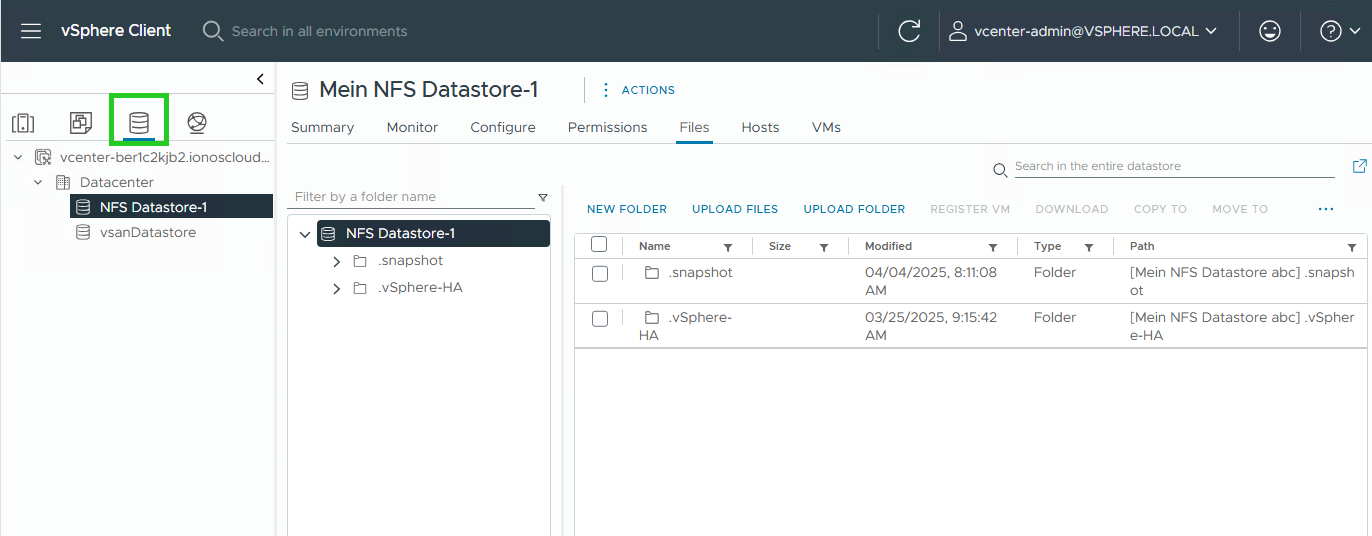
- En la barra de navegación situada debajo de la opción Summary, haz clic en el signo «mayor que» que aparece junto a la carpeta .snapshot.
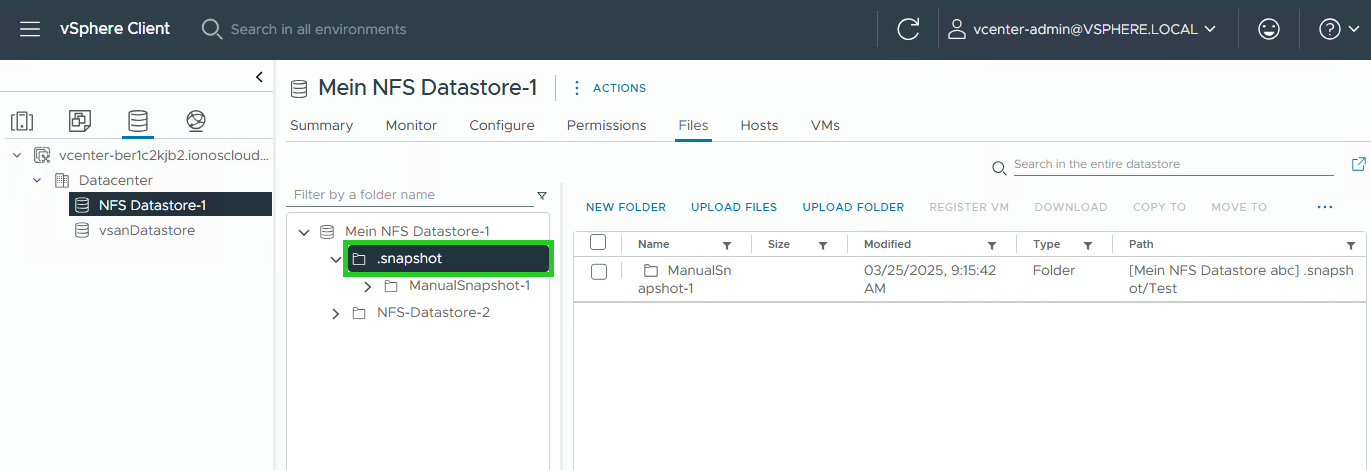
- Haz clic en el signo «mayor que» situado junto al snapshot deseado.
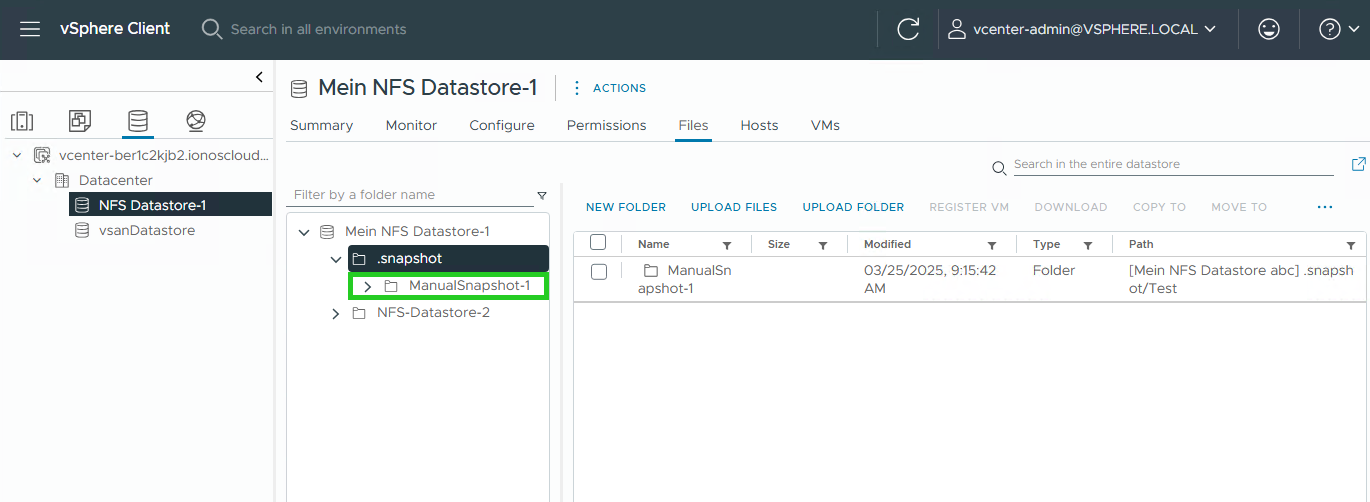
- Selecciona la carpeta que quieras restaurar. Para restaurar archivos individuales, elige los archivos deseados.
- Haz clic en COPY TO . Aparecerá la ventana Select Destination.
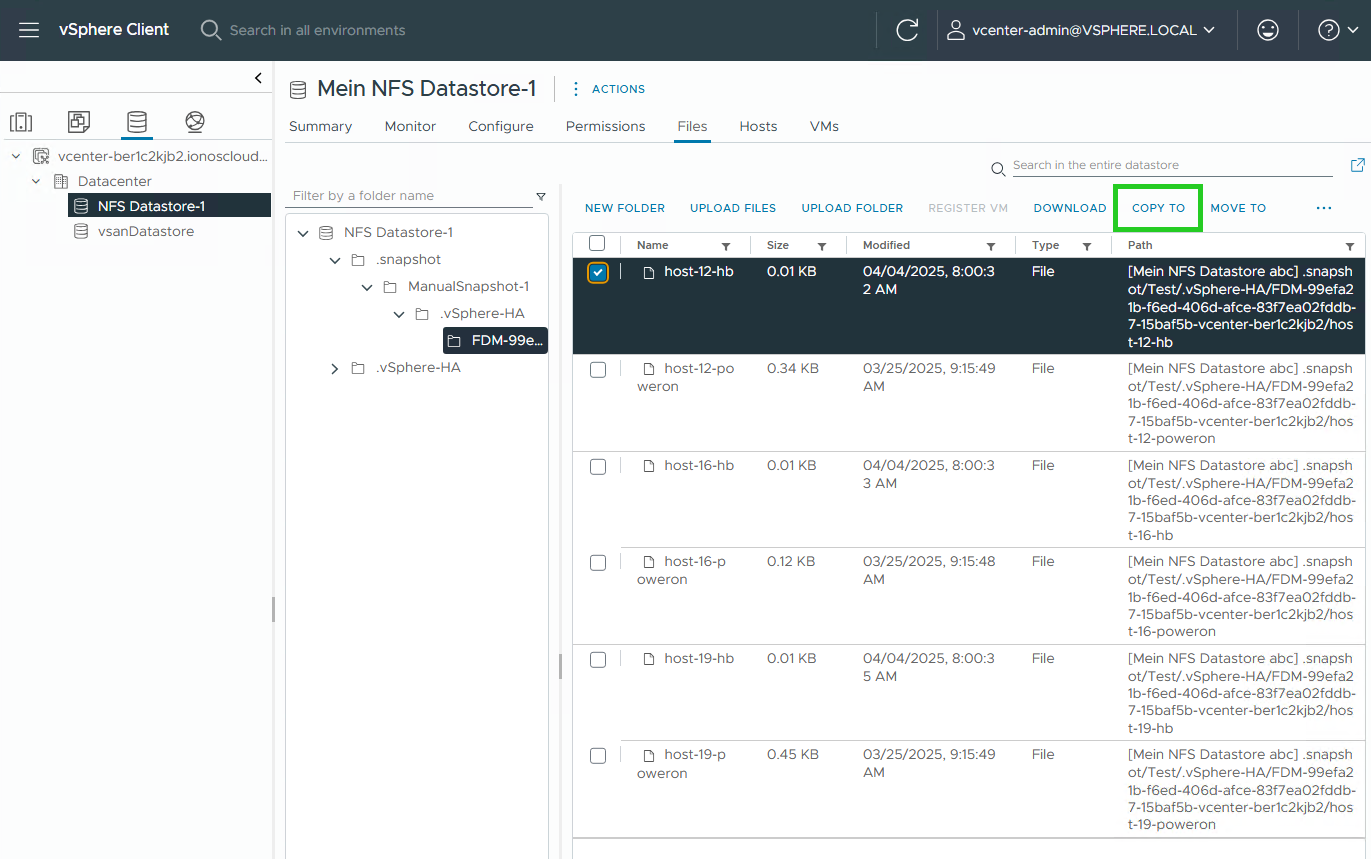
- Selecciona el destino deseado.
- Opcional: Activa la opción Overwrite files and folders with matchmaking names at the destination.
- Pulsa OK.